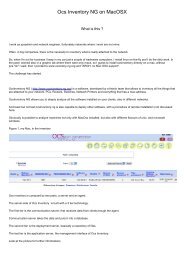Installation d'un serveur OCSNG sous Windows 2008 R2
Installation d'un serveur OCSNG sous Windows 2008 R2
Installation d'un serveur OCSNG sous Windows 2008 R2
You also want an ePaper? Increase the reach of your titles
YUMPU automatically turns print PDFs into web optimized ePapers that Google loves.
PRO CED U RE D’I N STALLATI O N<br />
Date : 03 Janvier 2012 Date de creation : 03 Janvier 2012<br />
De : Tof006 Nb de pages : 31<br />
Version : 1.00<br />
Objet :<br />
<strong>Installation</strong> d’un <strong>serveur</strong> <strong>OCSNG</strong> <strong>sous</strong> <strong>Windows</strong> <strong>2008</strong> <strong>R2</strong><br />
Principe :<br />
Ce document décrit dans les détails les étapes à suivre pour :<br />
- Installer un <strong>serveur</strong> <strong>OCSNG</strong> v2.0.3 sur un <strong>serveur</strong> <strong>Windows</strong> <strong>2008</strong> <strong>R2</strong><br />
- Configurer les sécurités de XAMPP et d’<strong>OCSNG</strong><br />
- Créer un agent <strong>OCSNG</strong><br />
- Déployer l’agent via une GPO<br />
- Installer et configurer GLPI<br />
Ce document ne vous donnera pas toutes les informations concernant la configuration du<br />
<strong>serveur</strong> <strong>OCSNG</strong>. Je n’évoque pas à ce stade la configuration de l’ipDiscover ou du SNMP.<br />
1/31
PRO CED U RE D’I N STALLATI O N<br />
Table des matières :<br />
I. CONFIGURATION DU SERVEUR <strong>OCSNG</strong> ....................................................................................... 3<br />
1) CARACTERISTIQUES ORIGINALES DU SERVEUR <strong>OCSNG</strong> ............................................................................ 3<br />
2) AJOUT DU ROLE DFS REPLICATION ..................................................................................................... 4<br />
3) MISE A JOUR DU SERVEUR ................................................................................................................. 5<br />
4) INSTALLATION DE NOTEPAD++ ........................................................................................................... 5<br />
II. INSTALLATION D’<strong>OCSNG</strong> .......................................................................................................... 6<br />
1) INSTALLATION DE VISUAL C++ <strong>2008</strong> SP1 ............................................................................................ 6<br />
2) INSTALLATION DU SERVEUR <strong>OCSNG</strong> ................................................................................................... 7<br />
III. CONFIGURATION DU SERVEUR <strong>OCSNG</strong> .................................................................................. 11<br />
1) CONFIGURATION DE LA SECURITE DE XAMPP ..................................................................................... 11<br />
2) CONFIGURATION D’<strong>OCSNG</strong> ............................................................................................................ 13<br />
3) GESTION DES MESSAGES D’ALERTE DE SECURITE ................................................................................... 16<br />
IV. CONFIGURATION DE L’AGENT <strong>OCSNG</strong> .................................................................................... 20<br />
1) CREATION D’UN PACKAGE DE DEPLOIEMENT AUTOMATIQUE ................................................................... 20<br />
2) CREATION D’UNE GPO POUR LE DEPLOIEMENT DU PACKAGE .................................................................. 22<br />
3) APPLICATION ET TESTS DE LA GPO .................................................................................................... 28<br />
V. INSTALLATION DE GLPI ........................................................ ERROR! BOOKMARK NOT DEFINED.<br />
1) INFORMATIONS GENERALES ................................................................. ERROR! BOOKMARK NOT DEFINED.<br />
2) ETAPES DE L’INSTALLATION .................................................................. ERROR! BOOKMARK NOT DEFINED.<br />
3) ETAPES DE LA CONFIGURATION DU SERVEUR GLPI ................................... ERROR! BOOKMARK NOT DEFINED.<br />
4) CONNEXION AU SERVEUR GLPI ............................................................ ERROR! BOOKMARK NOT DEFINED.<br />
5) CONFIGURATION DU LDAP DANS GLPI ................................................. ERROR! BOOKMARK NOT DEFINED.<br />
6) VERIFICATION DU FONCTIONNEMENT DE LA CONNEXION LDAP .................. ERROR! BOOKMARK NOT DEFINED.<br />
7) IMPORTATION DES COMPTES DE L’AD ................................................... ERROR! BOOKMARK NOT DEFINED.<br />
8) IMPORTATION DE L’INVENTAIRE DEPUIS <strong>OCSNG</strong> VERS GLPI ...................... ERROR! BOOKMARK NOT DEFINED.<br />
9) CONFIGURATION DE LA MISE A JOUR AUTOMATIQUE DES MACHINES DEJA IMPORTEES .. ERROR! BOOKMARK NOT<br />
DEFINED.<br />
10) IMPORTATION MANUELLE D’<strong>OCSNG</strong> VERS GLPI ..................................... ERROR! BOOKMARK NOT DEFINED.<br />
2/31
PRO CED U RE D’I N STALLATI O N<br />
I. CONFIGURATION DU SERVEUR <strong>OCSNG</strong><br />
1) Caractéristiques originales du <strong>serveur</strong> <strong>OCSNG</strong><br />
- Type de machine : VM <strong>sous</strong> VMWare vSphere 4.x<br />
- OS installé : <strong>Windows</strong> <strong>2008</strong> <strong>R2</strong> Datacenter US<br />
- Logiciel installé : 7-Zip v9.22 x64 (Installé par GPO)<br />
- Configuration IP : Ce <strong>serveur</strong> dispose d’une adresse IP fixe que nous noterons xx.xx.xx.xx<br />
- Configuration AD : Ce <strong>serveur</strong> est intégré à une AD nommée GroupRxxxxxxx.priv<br />
3/31
PRO CED U RE D’I N STALLATI O N<br />
2) Ajout du rôle DFS Réplication<br />
Pour des raisons de configuration interne, je rajoute à tous mes <strong>serveur</strong>s le rôle DFS Replication.<br />
Il n’a rien à voir avec le <strong>serveur</strong> <strong>OCSNG</strong>. Il n’est donc pas nécessaire de l’installer.<br />
4/31
PRO CED U RE D’I N STALLATI O N<br />
3) Mise à jour du <strong>serveur</strong><br />
Je mets ensuite à jour le <strong>serveur</strong> :<br />
Une fois le <strong>serveur</strong> à jour, nous pouvons passer à la phase d’installation du <strong>serveur</strong> <strong>OCSNG</strong>.<br />
4) <strong>Installation</strong> de Notepad++<br />
Pour des raisons pratiques, j’installe également Notepad++ sur mes <strong>serveur</strong>s.<br />
Ce logiciel est téléchargeable ici : http://notepad-plus-plus.org/<br />
5/31
PRO CED U RE D’I N STALLATI O N<br />
II.<br />
INSTALLATION D’<strong>OCSNG</strong><br />
PRE-REQUIS :<br />
- Microsoft Visual C++ <strong>2008</strong> Service Pack 1 Redistributable Package en 32 bits :<br />
http://www.microsoft.com/downloads/info.aspx?na=41&srcfamilyid=2051a0c1-c9b5-4b0a-a8f5-<br />
770a549fd78c&srcdisplaylang=en&u=http%3a%2f%2fdownload.microsoft.com%2fdownload%2f9%2f7%2f7%2f9<br />
77B481A-7BA6-4E30-AC40-ED51EB2028F2%2fvcredist_x86.exe<br />
- <strong>OCSNG</strong> Inventory NG Server pour <strong>Windows</strong> (XAMPP) v2.0.3 :<br />
http://download.ocsinventory-ng.org/pub/Server/<strong>OCSNG</strong>-<strong>Windows</strong>-Server-Setup.exe<br />
1) <strong>Installation</strong> de Visual C++ <strong>2008</strong> SP1<br />
6/31
PRO CED U RE D’I N STALLATI O N<br />
2) <strong>Installation</strong> du <strong>serveur</strong> <strong>OCSNG</strong><br />
7/31
PRO CED U RE D’I N STALLATI O N<br />
8/31
PRO CED U RE D’I N STALLATI O N<br />
9/31
PRO CED U RE D’I N STALLATI O N<br />
Les 2 erreurs sont inexplicables puisque les 2 services sont bien présents :<br />
Changer la langue pour English ou Français<br />
10/31
PRO CED U RE D’I N STALLATI O N<br />
III.<br />
CONFIGURATION DU SERVEUR <strong>OCSNG</strong><br />
1) Configuration de la sécurité de XAMPP<br />
Cliquez sur le lien http://localhost/security/xamppsecurity.php<br />
Indiquez un mot de passe pour le compte « root ».<br />
Ce mot de passe n’accepte pas de caractère spécial.<br />
Cliquer sur Password changing<br />
11/31
PRO CED U RE D’I N STALLATI O N<br />
Faire la même manipulation pour la sécurisation des répertoires<br />
12/31
PRO CED U RE D’I N STALLATI O N<br />
2) Configuration d’<strong>OCSNG</strong><br />
Lancer<br />
Indiquer le compte root et le mot de passe associé que vous avez configuré plus haut.<br />
13/31
PRO CED U RE D’I N STALLATI O N<br />
Remarque :<br />
Vous ne trouverez pas la ligne dans le fichier php.ini comme indiqué ici mais dans php.ini-production et<br />
php.ini-development. Il faut la rajouter manuellement dans php.ini. Je la mets dans l’ordre alphabétique<br />
donc en ligne 969.<br />
14/31
PRO CED U RE D’I N STALLATI O N<br />
Je vous conseille également d’activer l’extension LDAP qui sera utilisée dans GLPI<br />
Avant d’activer l’extension LDAP, il est nécessaire de copier le fichier libsasl.dll du répertoire "xampp/php"<br />
vers le répertoire "xampp/apache/bin".<br />
Merci à frankb de m’avoir donné la solution :<br />
http://forums.ocsinventory-ng.org/viewtopic.php?pid=45386#p45386<br />
15/31
PRO CED U RE D’I N STALLATI O N<br />
Reboote du <strong>serveur</strong> pour validation de tous les changements puis connexion sur <strong>OCSNG</strong>.<br />
Le compte et mot de passe par défaut est : admin / admin<br />
3) Gestion des messages d’alerte de sécurité<br />
i. Supprimer le fichier install.php<br />
Ce fichier se trouve dans C:\ xampp\ htdocs\ ocsreports.<br />
16/31
PRO CED U RE D’I N STALLATI O N<br />
ii.<br />
Changer le mot de passe du compte ocs dans MySql<br />
Pour cette alerte, il faut :<br />
- Lancer C:\ xampp\ xampp-control.exe<br />
- Cliquer sur Admin :<br />
- Se connecter avec le compte et mot de passe : ocs / ocs<br />
17/31
PRO CED U RE D’I N STALLATI O N<br />
- Cliquer sur Change password<br />
- Changer le mot de passe<br />
- Mettre le même mot de passe dans le fichier :<br />
C:\ xampp\ apache\ conf\ extra\ ocsinventory-server.conf<br />
18/31
PRO CED U RE D’I N STALLATI O N<br />
- Mettre le mot de passe dans le fichier :<br />
C:\ xampp\ htdocs\ ocsreports\ dbconfig.inc.php<br />
Redémarrer le <strong>serveur</strong>.<br />
iii.<br />
Changer le mot de passe du compte Admin<br />
- Cliquer sur :<br />
- Indiquer un nouveau mot de passe :<br />
Le mot de passe a été mis à jour :<br />
Cliquer sur puis se reloguer avec le nouveau mot de passe. Votre <strong>serveur</strong> est sécurisé :<br />
19/31
PRO CED U RE D’I N STALLATI O N<br />
IV.<br />
CONFIGURATION DE L’AGENT <strong>OCSNG</strong><br />
Mon but est de déployer l’agent via une GPO.<br />
1) Création d’un package de déploiement automatique<br />
i. Sources :<br />
- OCS Inventory NG Agent 2.0.3 pour <strong>Windows</strong> :<br />
http://launchpad.net/ocsinventory-windows-agent/2.0/2.0.3/+download/<strong>OCSNG</strong>-<strong>Windows</strong>-Agent-2.0.3.zip<br />
- OCS Inventory NG Packager :<br />
http://launchpad.net/ocsinventory-windows-packager/1.0.3.0/1.0.3.3/+download/OcsPackager.exe<br />
- PsExec : http://technet.microsoft.com/en-us/sysinternals/bb897553<br />
- Récupérer le certificat dans le répertoire C:\ xampp\ apache\ conf\ ssl.crt\ server.crt et le copier en<br />
tant que cacert.pem dans le même répertoire que celui où vous avez copié le packager et l’agent.<br />
Voici le contenu de mon répertoire C:\ Install :<br />
ii. OcsPackager :<br />
J’utilise la ligne de commande suivante :<br />
/S /UPGRADE /NOW "/SERVER=http://xxx.xxx.xxx.xxx/ocsinventory" /NOTAG /DEBUG=2 /NP<br />
Vous changerez xx.xx.xx.xx par l’adresse IP ou le nom du <strong>serveur</strong> <strong>OCSNG</strong>.<br />
Le compte choisi est le compte « Administrator » du domaine.<br />
20/31
PRO CED U RE D’I N STALLATI O N<br />
Il faut mettre la ligne /SERVER= entre guillemets. Cette information n’est pas spécifiée<br />
systématiquement dans la doc disponible sur le wiki.<br />
Extrait de la doc sur le wiki pour les valeurs qui peuvent être spécifiées dans cette ligne de commande :<br />
Options de la ligne de commande d'installation de l'agent OCS Inventory NG<br />
L'agent en mode service “OCS-NG-<strong>Windows</strong>-Agent-Setup.exe” peut être<br />
appelée avec plusieurs paramètres de ligne de commande :<br />
<br />
<br />
<br />
<br />
<br />
<br />
<br />
/S pour lancer l'installeur en mode silencieux, sans interaction de l'utilisateur<br />
/NOSPLASH désactive les fenêtres d'affichage lorsque l'installeur est lancé<br />
/UPGRADE pour déployer le nouvel agent en utilisant la fonctionnalité de déploiement OCS.<br />
Parce que vous utilisez l'agent lui même pour faire sa propre mise à jour, il a besoin de notifier<br />
l'installeur (qui termine le process de l'agent) pour spécifier le résultat dans le but de le retourner<br />
au <strong>serveur</strong> lors de l'exécution suivante de l'agent.<br />
/NO_SERVICE pour ne pas enregistrer l'agent OCS Inventory NG dans l'administration des<br />
Service <strong>Windows</strong>. L'agent peut uniquement être lancé manuellement ou via un script/GPO.<br />
/NO_SYSTRAY Pour ne pas créer un raccourci dans le dossier de démarrage "All Users" pour<br />
démarrer l'applet du systray quand l'utilisateur ouvre une session.<br />
/NOW pour lancer l'inventaire à la fin de l'installation<br />
/NOSOFTWARE pour ignorer les logiciels installés<br />
Vous pouvez aussi passer les paramètres de ligne de commande suivants à<br />
l'installeur (regardez les options de l'agent pour plus de détail):<br />
<br />
<br />
<br />
<br />
<br />
<br />
<br />
<br />
<br />
<br />
<br />
<br />
<br />
/SERVER=<br />
/USER=<br />
/PWD=<br />
/SSL=<br />
/CA=<br />
/PROXY_TYPE=<br />
/PROXY=<br />
/PROXY_PORT=<br />
/PROXY_USER=<br />
/PROXY_PWD=<br />
/DEBUG=<br />
/NOTAG<br />
/TAG=<br />
Vous pourrez contrôler que ces paramètres ont été correctement pris en compte après l’installation sur le<br />
client final en éditant le fichier C:\ ProgramData\ OCS Inventory NG\ Agent\ ocsinventory.ini<br />
21/31
PRO CED U RE D’I N STALLATI O N<br />
2) Création d’une GPO pour le déploiement du package<br />
La documentation disponible dans le Wiki est bien réalisée.<br />
Je refais des captures d’écrans pour rendre ma documentation cohérente.<br />
- Sur un DC, lancer Group Policy Management<br />
- Aller sur Group Policy Objects<br />
J’ai pour habitude de nommer toute mes GPO / GPP par :<br />
- L’OS concerné par la GPO (All OS / Win7 / WinXP…)<br />
- La configuration touchée (Computer / User)<br />
- Le logiciel ou la fonction<br />
Dans mon cas, je cible tous les OS de mon AD et je préfère faire une installation au niveau de la machine<br />
et non de l’utilisateur.<br />
Copier les 2 fichiers dans le répertoire Startup de la GPO :<br />
- OcsLogon.exe<br />
- OcsPackage.exe<br />
Si, comme moi, vous ne désactivez pas l’UAC, vous devrez ouvrir votre explorateur en mode<br />
Administrateur et naviguer jusqu’à votre répertoire dans le répertoire SYSVOL.<br />
Ma GPO dispose de l’UID {32C202DC-49EF-4F6F-8E43-60091F435276}<br />
22/31
PRO CED U RE D’I N STALLATI O N<br />
23/31
PRO CED U RE D’I N STALLATI O N<br />
Nous allons éditer la GPO :<br />
24/31
PRO CED U RE D’I N STALLATI O N<br />
Cliquer sur<br />
25/31
PRO CED U RE D’I N STALLATI O N<br />
Cliquer sur<br />
Cliquer sur<br />
26/31
PRO CED U RE D’I N STALLATI O N<br />
J’utiliser la ligne suivante :<br />
/PACKAGER /GPO /DEPLOY=2.0.3.0 /TIMEOUT=60 /SERVER=http://xx.xx.xx.xx/ocsinventory<br />
Le paramètres à passer peuvent être :<br />
<br />
<br />
<br />
<br />
“/PACKAGER” pour utiliser un installeur tout-en-un réalisé avec le Packager,<br />
“/GPO” pour utiliser le fichier installeur tout-en-un copié dans le répertoire de la GPO,<br />
“/DEPLOY=2.0.0.15” pour contrôler que l'Agent version 2.0.0.15 au minimum est installé,<br />
“/SERVER=http://ocs.mycompany.tld/ocsinventory" pour utiliser le Serveur de Communication à<br />
l'adresse http://ocs.mycompany.tld/ocsinventory.<br />
Vous pouvez retrouver la doc ici :<br />
http://wiki.ocsinventory-ng.org/index.php/Documentation:<strong>Windows</strong>Agent/fr<br />
Votre GPO est terminée.<br />
27/31
PRO CED U RE D’I N STALLATI O N<br />
3) Application et tests de la GPO<br />
i. Application sur une OU de test<br />
ii.<br />
Affectation d’une VM sur l’OU de test<br />
Cette VM dispose de l’ancien agent v4000 déployé par mon ancien <strong>serveur</strong>.<br />
La GPO va mettre à jour l’agent.<br />
28/31
PRO CED U RE D’I N STALLATI O N<br />
Et n’est pas répertoriée dans mon <strong>serveur</strong><br />
iii.<br />
Exécuter un GPUPDATE /FORCE<br />
29/31
PRO CED U RE D’I N STALLATI O N<br />
iv.<br />
Reboot de la machine<br />
L’agent <strong>OCSNG</strong> v2.0.3.0 a bien été installé sur le poste.<br />
La machine a bien été rajoutée dans l’inventaire.<br />
30/31
PRO CED U RE D’I N STALLATI O N<br />
A ce stade, il y a un bug référencé ici : https://bugs.launchpad.net/ocsinventory-windows-agent/+bug/904162<br />
Les machines ne s’inscrivent pas correctement dans <strong>OCSNG</strong> ou ne se rafraichissement pas si elles<br />
apparaissent dans l’inventaire.<br />
Le bug identifié se trouve sur le fichier last_state dans le répertoire :<br />
- C:\ Documents and Settings\ All Users\ Application Data\ OCS Inventory NG\ Agent <strong>sous</strong> <strong>Windows</strong> XP<br />
- C:\ ProgramData\ OCS Inventory NG\ Agent <strong>sous</strong> <strong>Windows</strong> 7<br />
Dans le fichier OCSInventory.log, vous pouvez trouver l’information suivante :<br />
================= TRACE STOP ===============<br />
AGENT => Inventory successfully sent<br />
INVENTORY => Writing new inventory state<br />
WARNING *** INVENTORY => Failed to write new inventory state to file <br />
AGENT => Unloading communication provider<br />
AGENT => Unloading plug-in(s)<br />
AGENT => Execution duration: 00:00:04.<br />
J’ai testé la solution temporaire proposée ici avec succès :<br />
http://forums.ocsinventory-ng.org/viewtopic.php?pid=45059#p45059<br />
J’ai inséré ce script dans un script de login des utilisateurs :<br />
REM <strong>OCSNG</strong><br />
REM Fixes last_state error on OCS Inventory NG Agents.<br />
@echo Start: %date% - %time% >> %temp%\ ocsfix.log<br />
sc stop "OCS Inventory Service" >> %temp%\ ocsfix.log<br />
del /f /q %allusersprofile%\ "OCS Inventory NG"\ Agent\ last_state >> %temp%\ ocsfix.log<br />
sc start "OCS Inventory Service" >> %temp%\ ocsfix.log<br />
REM Force inventory<br />
"%programfiles%\ OCS Inventory Agent"\ OcsInventory.exe /server=http://xx.xx.xx.xx/ocsinventory /force /debug<br />
"%programfiles(x86)%\ OCS Inventory Agent"\ OcsInventory.exe /server=http://xx.xx.xx.xx/ocsinventory /force /debug<br />
@echo End: %date% - %time% >> %temp%\ ocsfix.log<br />
@echo ------------------------------>> %temp%\ ocsfix.log<br />
Mon but n’étant pas de maintenir un script de logon, j’encourage vivement les développeurs d’<strong>OCSNG</strong> à<br />
trouver une solution.<br />
31/31